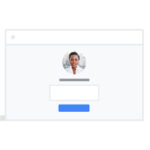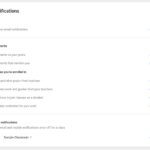Cómo cambiar la configuración por defecto de los nuevos documentos en Microsoft Office
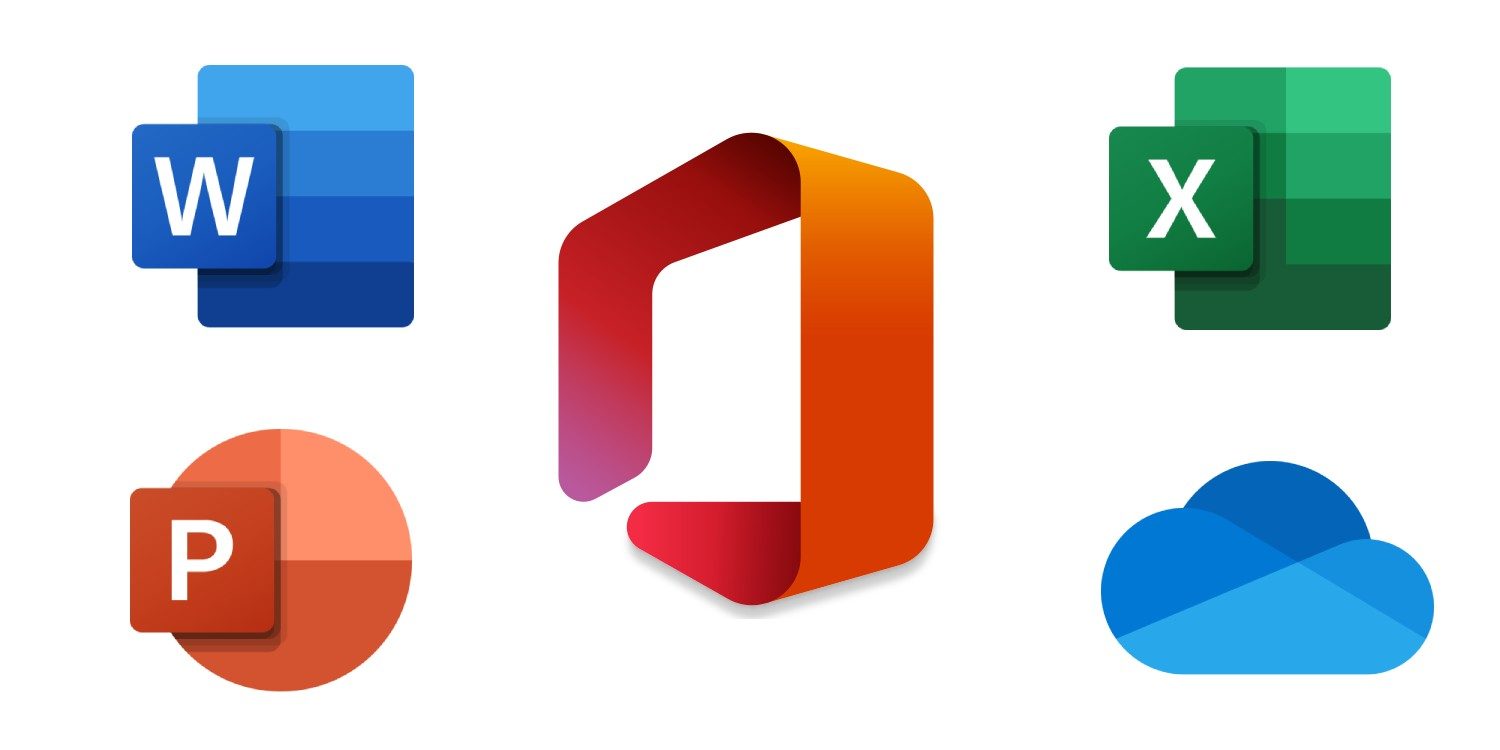
diciembre 24, 2021
Microsoft Office es el paquete de programas informáticos para oficina más utilizados en todo el mundo, ya que gracias a las diferentes aplicaciones con las que cuenta, se puede realizar tareas automatizadas para las diferentes actividades presentes en una oficina.
Ahora, cada día evidenciamos nuevas implementaciones en estos programas, es por ello que hoy te queremos contar sobre cómo cambiar la configuración por defecto de los nuevos documentos en Microsoft Office, algo que sin duda alguna viene a ser muy útil, veamos cómo hacerlo.
Cambiar la configuración por defecto en Microsoft Office
Cambiar la configuración por defecto de los nuevos documentos es muy sencillo, sólo es cuestión de realizar cambios en la plantilla Normal en la que se basan estos nuevos documentos, además que allí podrás cambiar el formato o contenido por defecto y de esta forma, los siguientes documentos nuevos se crearán basados en la nueva configuración.
Por otro lado, ten presente que en cualquier momento puedes restablecer los cambios realizados y esto lo logras con sólo borrar, renombrar o moviendo la plantilla; además que la plantilla Normal se recreará automáticamente la próxima vez que abras Word.
Entonces, dentro de los cambios que puedes realizar son:
Fuente
Para cambiar la fuente por defecto, debes abrir la plantilla o documento a cambiara y en el menú Formato, dale clic en Fuente y enseguida en la pestaña Fuente, realiza los cambios a tu gusto y necesidad y dale clic en Predeterminado.
Espaciado de caracteres
Para cambiar la configuración de la escala, el espaciado, la posición, el interletraje y otras características tipográficas, debes abrir la plantilla y en el menú Formato, selecciona Fuente y luego pestaña Avanzado, allí gestiona los cambios necesarios y finaliza con seleccionar Predeterminado.

Márgenes
El cambio de las márgenes es más común, para ello abre la plantilla y en el menú Formato, escoge Documento y en seguida la pestaña Márgenes, ajusta a tu necesidad y dale clic en Predeterminado.
Diseño
Al cambiar el diseño predeterminado, se consideran los saltos de sección, encabezados y pies de página, entre otros atributos de diseño; entonces, abre la plantilla y en Formato, selecciona Documento y luego Diseño, realiza los cambios necesarios y termina con dando clic en Predeterminado.
Otros ajustes
Entre los cambios que puedes realizar, tienes el formato de texto, de los párrafos, del documento, los estilos, las imágenes, las entradas de Autotexto y los métodos abreviados de teclado, para ello en el menú Archivo dale clic en Abrir, luego en cuadro de diálogo Abrir, busca la carpeta que contiene el archivo Normal.dotm.
Finalmente, siempre que quieras realizar cambios en Normal.dotm, debes abrir el archivo desde Word, ya que si lo abres desde Finder, Word creará un nuevo documento en blanco basado en la plantilla.
Como puedes ver, es muy sencillo personalizar tus documentos, pero si realizas muchos cambios, lo más recomendable es que hagas periódicamente una copia de seguridad del archivo, mantenlo presente y aprovecha estas herramientas.